對於有興趣編輯或分享他們最喜歡的TikTok影片的人來說, TikTok水印去除器 至關重要的是,它能讓人們在不被使用者名稱和標誌幹擾的情況下進行創作。 TikTok 影片上的浮水印位於兩個移動的位置,這使得在標準編輯器中將其裁剪掉極其困難。去除浮水印可以增強視覺吸引力,並使其更加乾淨,適合用於簡報、收藏或其他平台的專業用途。無論您是已經下載了視頻,還是希望下載不含水印的視頻,本指南都提供了適用於所有設備的最佳技巧和工具。
第 1 部分。如何刪除已儲存影片的 TikTok 浮水印
對於那些希望返回設備上保存的 TikTok 影片的人來說,使用 AVAide 視頻轉換 可以去除水印。它是一款一體化工具,專為影片編輯、增強,甚至電影製作和拼貼創作而設計。該工具不僅提供浮水印去除功能,還提供高品質的影片編輯工具,以及直覺的介面編輯工具和精確裁剪選項。
- 輕鬆裁切掉浮水印區域,同時保持主要影片內容完好無損。
- 以 1080p、4K、5K 甚至 8K 格式匯出,以便在裁剪後保持清晰度。
- 硬體加速可將轉換和編輯速度提高 30 倍。
- 一次編輯多個 TikTok 影片以節省時間。
- 去除浮水印後提高清晰度和色彩以獲得更完美的效果。
步驟1準備工具
前往官方網站下載適用於 Windows 11/10/8/7 或 Mac 的 AVAide 視訊轉換器。然後進入下載部分。
第2步啟動應用程式並轉到工具箱
安裝完成後,啟動軟體,然後導覽至 工具箱 頂部選單中的 視訊浮水印去除器 工具並選擇它來找到視訊浮水印去除工具。
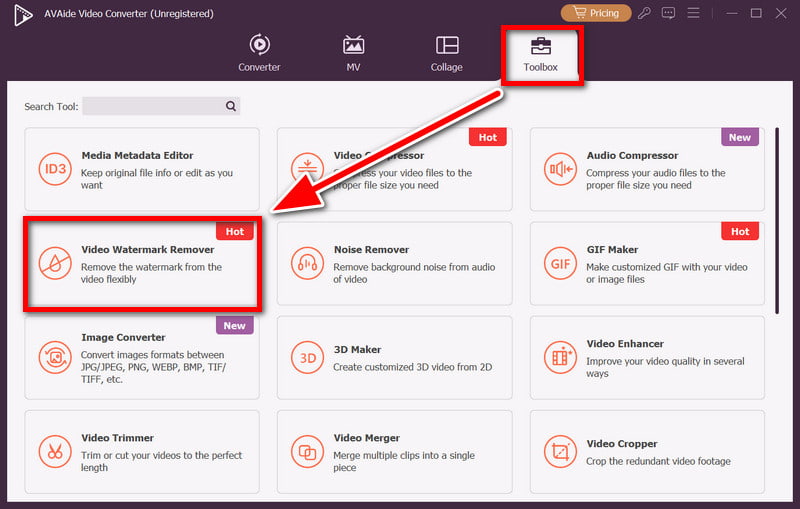
第 3 步導入TikTok視頻
如果你想編輯TikTok視頻,請點擊 + 按鈕並選擇要編輯的影片。您也可以上傳TikTok影片集,該軟體將大量保存所有影片的調整。
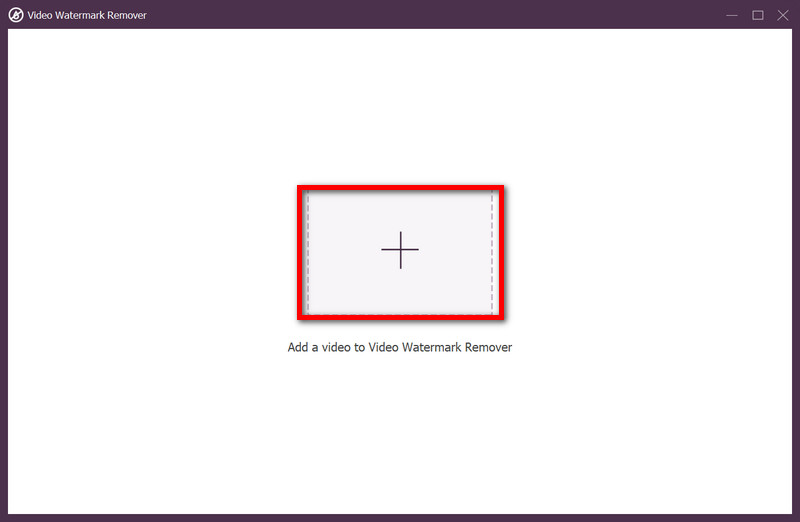
步驟4水印定義
在預覽視窗中,用滑鼠在TikTok浮水印圖片上畫一個框。此框可調整;您可以隨意更改大小,以確保其包含整個浮水印。
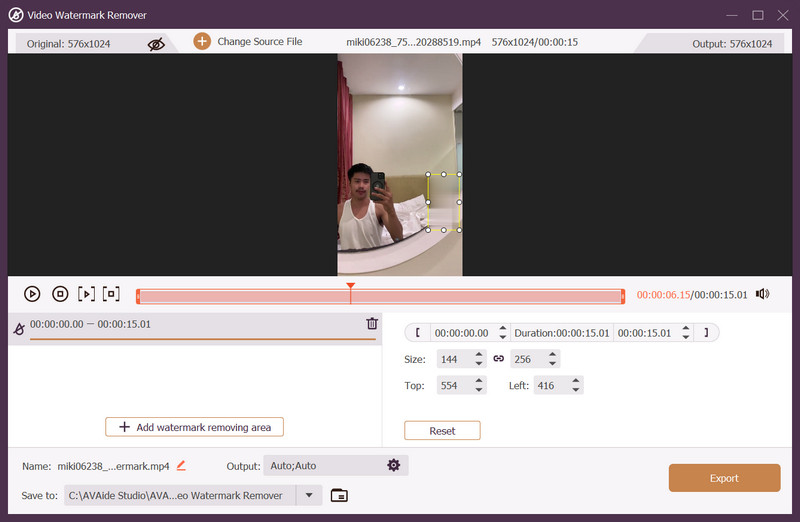
第 5 步確定影片的浮水印
從下拉清單中選擇您喜歡的格式; MP4 建議使用,以便於分享。為了達到最佳質量,建議保留解析度。

第 6 步獲取視頻
要開始處理,請點擊 出口 按鈕。處理完成後,影片將立即顯示在目標資料夾中,您可以對其進行編輯、發布或分享。
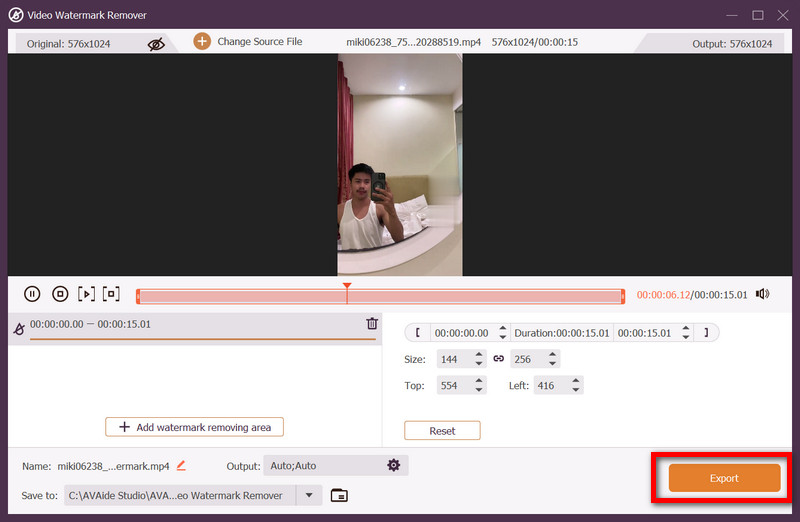
如何下載沒有浮水印的TikTok視頻
1. SnapTik
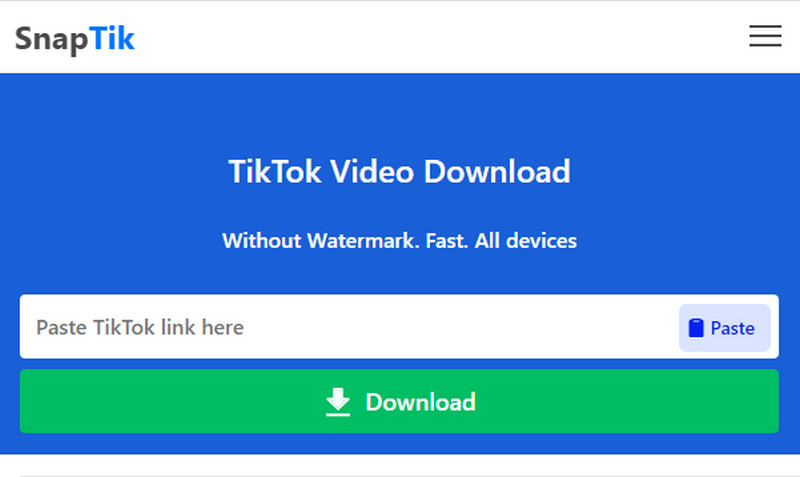
SnapTik 可以移除 TikTok 影片上的浮水印,並將其儲存為 MP4 格式。因此,它是評價最高的 TikTok 網路下載器之一。它相容於任何設備,無需安裝軟體。易於使用、免費,且支持 在 TikTok 上加入文本 影片是額外的優勢。
- 優點
- 無需安裝,存取快速方便。
- 在行動裝置、平板電腦和桌上型電腦上均可順利運作。
- 使用者友善的介面,帶有清晰的逐步說明。
- 影片以 MP4 格式儲存,方便編輯或重新發布。
- 輸出乾淨、無浮水印的 MP4 檔案以獲得專業效果。
- 缺點
- 廣告可能會分散首次用戶的注意力。
- 處理和下載需要穩定的網路連線。
- 缺乏內建自訂或編輯選項。
步驟1登入 TikTok 應用程式或 TikTok.com,導航到特定視頻,點擊分享,然後複製連結。
第2步造訪 SnapTik 網站,將連結貼到輸入部分。
第 3 步打 下載。該工具會刪除浮水印並要求您下載影片。
2. TikSave
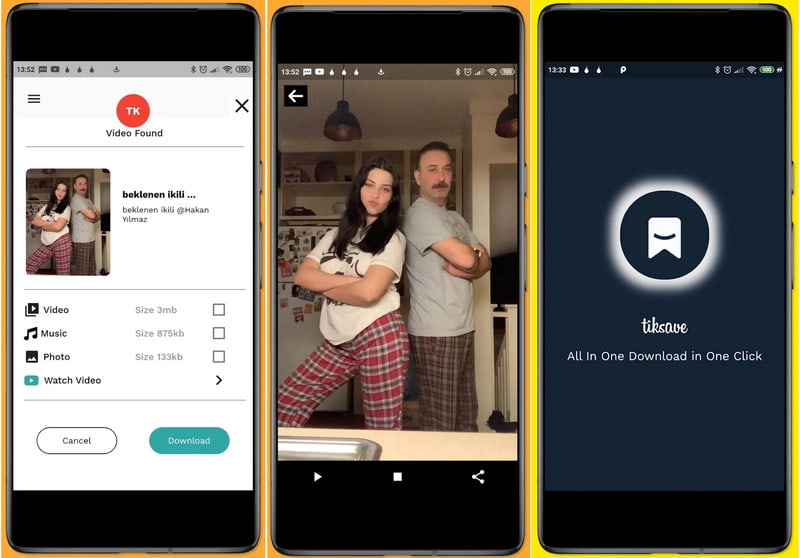
TikSave 可主動移除 TikTok 影片中的浮水印和使用者 ID。 (TikSave.io) 這是一款免費的 TikTok 影片下載器。可下載 MP3 格式的音樂。無需註冊或安裝。
- 優點
- 支援下載視頻和音頻,提供靈活性,並包括 AI影片升級 以提高品質。
- 無需註冊帳戶即可存取。
- 可在所有主流裝置和瀏覽器上順利運作。
- 甚至可以快速處理高清視頻,以便更快地保存。
- 缺點
- 批量下載很慢,因為它一次只處理一個連結。
- 使用過程中偶爾出現的廣告可能會造成乾擾。
- 沒有可用的內建編輯選項,例如裁剪或修剪。
步驟1在 TikTok 上找到視頻,然後選擇 分享 和 複製連結.
第2步打開TikSave.io,貼上鏈接,點擊相應的按鈕進行下載。
第 3 步選擇 下載 MP4 或者 下載 MP3,然後將檔案下載到您的裝置。
3. SSSTik
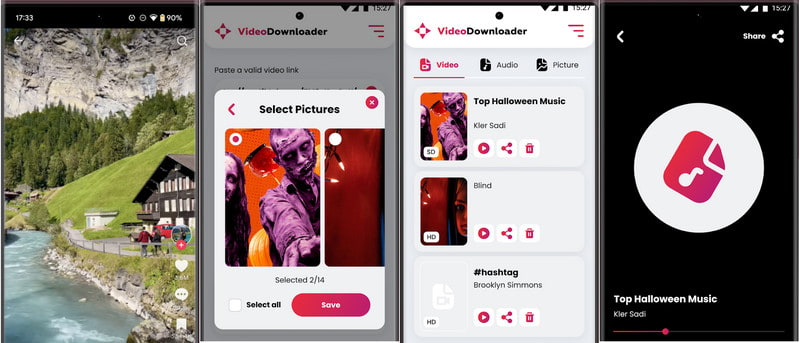
SSSTik,也稱為 SSSTikTok 或 SSSTik.net,是一個知名的 TikTok 影片下載網站。它以簡潔的介面和無浮水印高清下載 TikTok 影片的功能而聞名。它還提供下載 TikTok 故事、私人帖子、幻燈片和提取音訊的功能。
- 優點
- 提供高清品質的下載,以便清晰播放,並包括以下選項 穩定視頻 以便更流暢地觀看。
- 可以保存故事、私人影片和幻燈片。
- 提供多種輸出格式,包括視訊和音訊。
- 無需安裝即可在大多數設備上存取。
- 缺點
- 有時高清標籤提供的解析度會略低一些。
- 介面佈局可能因網站版本不同而不同。
- 私人影片下載仍然需要所有者的許可。
- 包含可能會影響瀏覽體驗的廣告。
步驟1打開 TikTok 並選擇一個視頻,然後點擊 分享 和 複製連結.
第2步前往 SSSTik 網站並將連結貼到相應的框中。
第 3 步點擊 下載 按鈕,即可觀看高清無浮水印影片。在某些平台上,您也可以選擇僅下載音訊或幻燈片版本。
如何在 iPhone/Android 上保存不含浮水印的 TikTok 視頻
1. 快捷方式 - 下載TikTok無浮水印
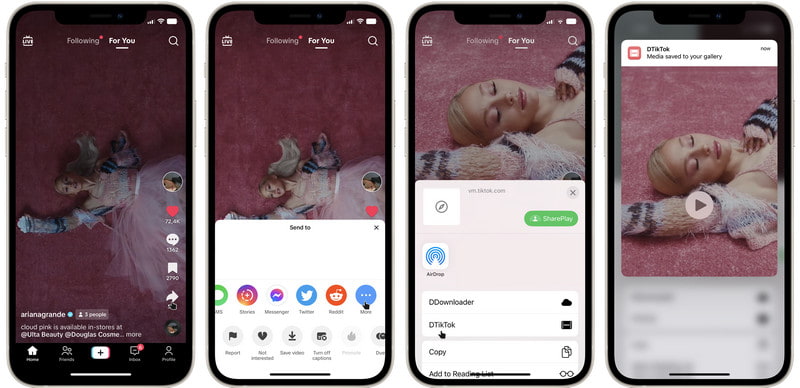
在 iOS 上,有一個名為 DTikTok 的 Siri Shortcut,可與 iPhone 內建的 Shortcuts 應用程式配合使用,並允許您透過共享表下載 TikTok 視頻,同時自動刪除水印。
- 優點
- 無需額外的應用程式。
- 完全整合到 iOS 中。
- 非常快,只需輕按幾下即可下載。
- 將檔案直接儲存到照片應用程式中,方便分享。
- 如果快捷方式的來源信譽良好,則不會有廣告。
- 缺點
- 快捷方式的安裝比較麻煩。
- 僅限 iPhone 和 iPad 使用者。
- 如果 TikTok 對其係統進行更改,它可能會停止運作。
步驟1從 App Store 下載並安裝捷徑應用程式。
第2步從可信任來源下載 DTikTok 捷徑並將其新增至您的捷徑。
第 3 步啟動TikTok,找到要下載的視頻,選擇 分享 > 更多的, 並選擇 抖音.
步驟4如果詢問,請允許權限,並且影片將無水印地保存到您的庫中。
2. 影片橡皮擦 - 刪除物件(iPhone)
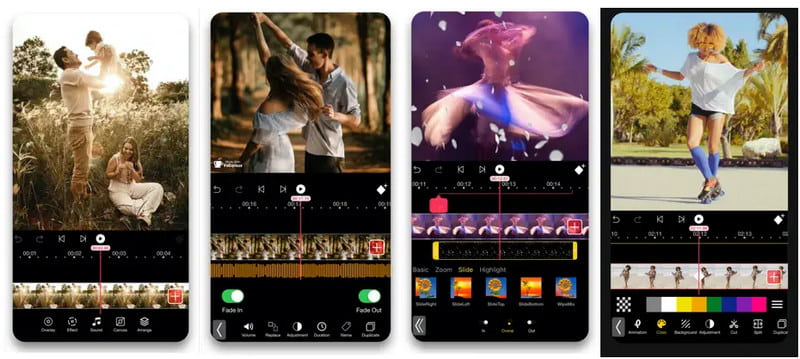
App Store 推薦 Giang Nguyen 開發的 Video Eraser - Remove Object 應用,它利用 AI 技術去除影片中的浮水印。它使用智慧追蹤、畫筆和修飾工具,可以精準地去除浮水印, 提高TikTok視訊品質.
- 優點
- 使用人工智慧驅動的技術實現高度準確的水印去除。
- 智慧型追蹤自動追蹤並刪除行動浮水印。
- 修飾和畫筆工具可以精確控制編輯。
- 與 TikTok 和其他各種視訊來源相容。
- 缺點
- 免費版本限制出口數量;解鎖全部功能需要購買。
- 對於較長或高解析度的視頻,處理速度可能會較慢。
- 在某些情況下,根據背景的複雜程度,被移除的區域可能會顯得略微模糊或扭曲。
步驟1前往 App Store 並下載 Video Eraser - Remove Object。
第2步啟動應用程式並利用「刪除物件」功能引入 TikTok 影片。
第 3 步使用畫筆工具選擇水印區域並打開運動追蹤以進行自動移除。
步驟4輕按 流程 執行去除水印。
第 5 步如果您對結果滿意,請查看它,並且編輯後的影片可以保存在您的裝置上。
從照片/縮圖中刪除TikTok浮水印
TikTok 的照片和影片縮圖通常帶有浮水印,這可能會不美觀或限制您對影像的偏好使用。 AVAide 水印去除劑 提供從線上照片中移除浮水印、徽標以及不想要物體的功能。該解決方案基於人工智慧,只需簡單幾步即可完成所有功能。演算法透過混合背景去除指定對象,使影像無縫銜接、更加精美,無需下載。
主要特徵:
• 自動分析顏色和紋理,實現平滑的背景重建。
• 智慧選擇工具可讓您快速且準確地突出顯示浮水印。
• 適用於 PNG、JPG、JPEG、GIF、BMP 等。
• GPU 加速可在幾秒鐘內提供結果。
• 100% 基於網絡,安全且無廣告。
步驟1打開 AVAIDE 浮水印去除器
開啟任何網路瀏覽器並尋找 AVAide Watermark Remover。
第2步提交您的圖片和縮圖
要提交您的 TikTok 照片或縮圖,您可以使用 選擇一張照片 按鈕,或直接將圖片檔案拖曳到指定框中。支援的文件類型包括 JPG、PNG、GIF。
第 3 步去除水印
使用選擇畫筆勾勒出 TikTok 浮水印的輪廓。調整輪廓,使其包含浮水印的每個細節,但不要過於緊密地遮蓋影像的重要元素。
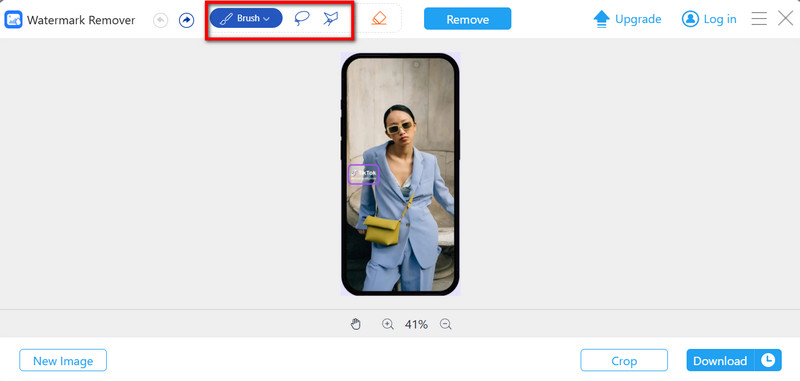
步驟4允許人工智慧處理
首先,人工智慧將分析所選的輪廓,並透過點擊該部分來重新填充浮水印 消除 按鈕。
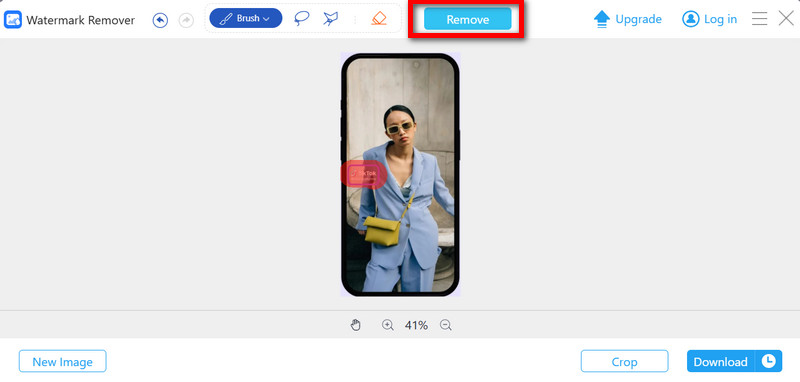
第 5 步查看並下載
確保預覽截圖中不顯示浮水印。如果您對預覽效果滿意並希望下載圖片,請點擊 下載 以獲得高品質。
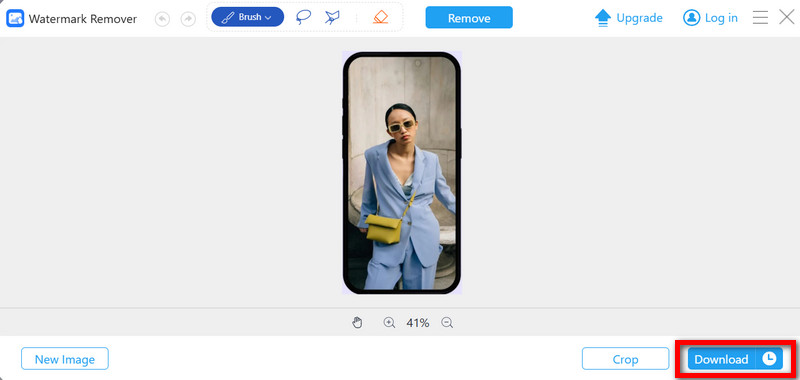
到 去除TikTok水印 有效率地,用戶可以利用 AVAide 視頻轉換、SnapTik、TikSave、SSSTik、iOS Shortcuts 以及 AI 視訊橡皮擦。無論是增強編輯後的片段、下載圖片和素材,還是清理視頻,這些方法都能確保素材和圖像的高品質、無浮水印。保持精簡的方法,確保無論在哪個平台上,TikTok 內容都能以專業的方式呈現。
您完整的視頻工具箱,支持 350 多種格式的無損轉換。



 安全下載
安全下載


